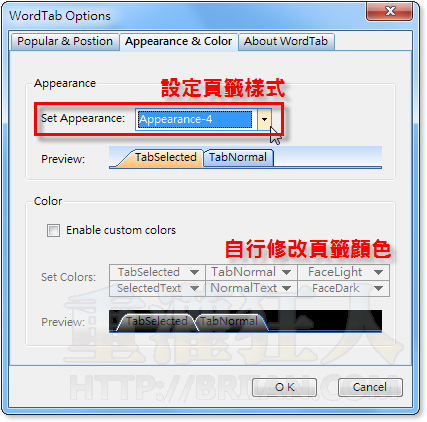用過Firefox或Opera、Google Chrome...等網路瀏覽器的人,應該都會對這類軟體使用同一個視窗、不同「分頁」來展示不同網頁的方式印象深刻,後來很多軟體如EmEditor這類的純文字編輯器也都陸續支援了類似功能,讓我們可以很快速、方便的開啟很多文件檔,同時編輯快速切換。
如果你也希望能在微軟的Office軟體如Word、Excel或PowerPoint中使用分頁來開啟多個文件檔的話,可以試試看以下的OfficeTab小軟體,讓Office文書編輯軟體也可以支援多頁籤顯示方式。
▇ 軟體小檔案 ▇ (錯誤、版本更新回報)
軟體名稱:OfficeTab 軟體版本:9.10 軟體語言:英文、簡體中文版 軟體性質:免費軟體 檔案大小:1.01MB 系統支援:Windows 98/2000/XP/2003/Vista 官方網站:http://hi.baidu.com/officecm 軟體下載:按這裡 注意事項:安裝軟體前,請記得先關閉Word、Excel與PowerPoint的視窗。

OfficeTab 1.11版的軟體安裝介面有支援繁體中文跟英文,不過安裝好之後,開始功能表的軟體名稱卻會顯示成簡體中文字(亂碼)。而在設定頁面的部份在繁體中文電腦中也只能顯示英文版,不過如果安裝好之後你沒有想要更改任何設定,也可以直接使用,不用管OfficeTab的語言介面是否正常,在Word等軟體中都可正常用分頁的方式顯示、編輯多個文件。
設定方法:
第1步 在安裝軟體時,會出現一個「選擇元件」的視窗,讓我們依照實際需求勾選、安裝哪些項目。如果你都有用到,可以全部都勾選。
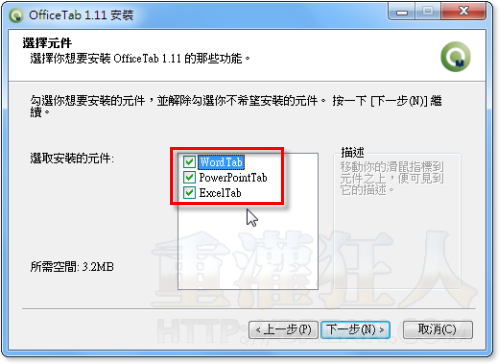
第2步 安裝好OfficeTab軟體之後,Word功能表的下方會出現一個Tab工具列,當我們再開啟其他第二、第三個Word文件檔時,便可用不同頁籤顯示多個文件檔的內容。
如果你想調整OfficeTab或Tab工具列的設定,可以在Tab工具列的任意空白處按一下右鍵,再點【WordTab Options】。
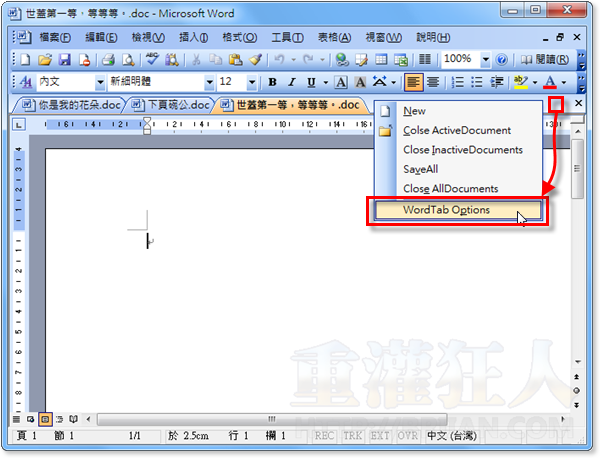
第3步 在「WordTab Options」設定視窗中,我們可以勾選是否顯示長檔名、是否永遠顯示Tab工具列或者是否支援按兩下頁籤關閉該文件...等功能。
另外也可在「Position」的地方設定Tab工具列的位置,看是要放在視窗上方、下方或左邊、右邊都可以。
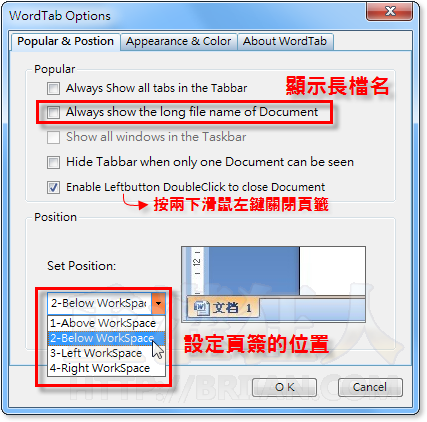
第4步 如果你覺得預設的頁籤圖示長得不好看的話,也可以在「Appearance & Color」頁面中設定頁籤顯示樣式,目前共有11種樣式可供選擇。
另外我們也可自行設定頁籤的顏色,不管是工具列的顏色、頁籤的底色、文字的顏色…等等項目,都可自行修改。
基本上這軟體的功能還算不錯,不過目前測試這軟體無法正常讓Excel與PowerPoint在桌面下方工具列的縮圖合併成一個,但Word的部份卻可以正常。不確定是不是軟體Bug還是原本就這樣設計,如果大家習慣這樣使用的話,可以裝來玩玩看。